bu CLR20R3 Windows'ta bir program başlatılırken hata görünüyor. Genellikle program dosyasının bozulması veya eksik bileşenlerden kaynaklanır. PC'de yüklü olan uygulamayı açmanızı engeller.

Windows 11'de CLR20R3 Hatası
CLR20R3 hatasını düzeltmek için aşağıdaki çözümleri izleyin.
1. Programı Resmi Siteden İndirin
Aşağıdaki hata, genellikle resmi olmayan bir web sitesinden veya herhangi bir üçüncü taraf kaynaktan bir uygulama indirirken ortaya çıkar. Bu durumda, programı resmi web sitesinden indirmeniz ve ardından Windows sisteminize kurmanız önerilir.
Ayrıca, hataya neden olan sorunu kaldırabilir ve ardından resmi web sitesinden tamamen yeniden yükleyebilirsiniz.
2. Programı Uyumluluk Modunda Çalıştırın
Windows'ta uyumluluk modu, eski veya uyumsuz programların en son Windows sisteminde sorunsuz çalışmasını sağlar. Bunu yapmak, eski programların bir uyumluluk modu kullanarak daha yeni bir işletim sisteminde çalışmasını sağlayacaktır. Bu nedenle programı uyumluluk modunda çalıştırmanız ve herhangi bir hata göstermeden iyi performans göstermesini sağlamanız önerilir. Program uyumluluğu hakları sağlamak için şu adımları izleyin:
- Programa sağ tıklayın, menüden Özellikler'i seçin, Uyumluluk sekmesini seçin, Bu programı uyumluluk modunda çalıştırın ve Windows sürümünü seçin.
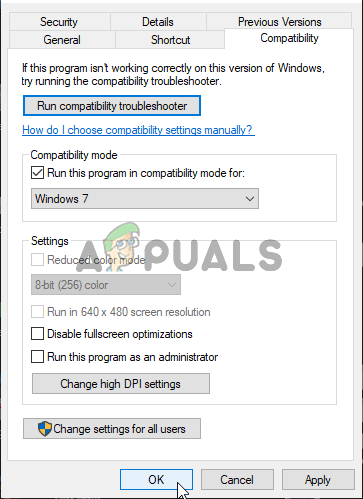
Bu programı yönetici olarak çalıştır'ı seçin.
- Programa sağ tıklayın ve Dosya konumunu aç seçeneğini seçin.
- Değişikliklerinizi kaydedin, hataya neden olan programı başlatın ve hatanın giderilip giderilmediğini kontrol edin.
3. .NET Framework Sürümünü kurun.
Bazı programlar PC'nizde düzgün çalışmayabilir. eski versiyonu .NET Çerçevesi uyumsuzluk sorunları nedeniyle. Bu durumda, bilgisayarınıza .Net Framework'ün en son sürümünü indirmeniz ve yüklemeniz gerekecektir.
- Microsoft yetkilisini ziyaret edin sayfa tarayıcıda ve en son .Net çerçevesini indirin.
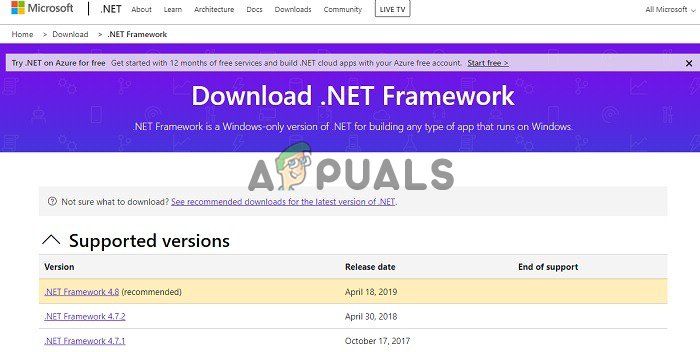
Microsoft .net çerçevesini indirin
- Çerçeveyi kurmak için kurulum kurulumunu çalıştırın.
- Çerçeve güncellendikten sonra bilgisayarınızı yeniden başlatın. Programın açılıp açılmadığını kontrol edin.
4. Windows'u güncelleyin
Windows 11 işletim sisteminin erken sürüm veya beta sürümünü kullanıyorsanız, erken sürümlerde ve beta sürümlerde birçok hata ve kusur bulunduğundan bu tür sorunlar sıklıkla ortaya çıkabilir. Bu nedenle, en son Windows işletim sistemi derlemesinin güncellenmesi önerilir. Windows'u en son sürüme güncellemek için aşağıdaki talimatları izleyin:
- basın Kazanç + ben Ayarlar uygulamasını açmak için tuşları birlikte kullanın.
- Şimdi soldaki listeden Windows Update seçeneğini seçin.
- seçin Güncellemeleri kontrol ediniz seçeneği ve Windows mevcut güncellemeleri arayacak ve indirecektir.
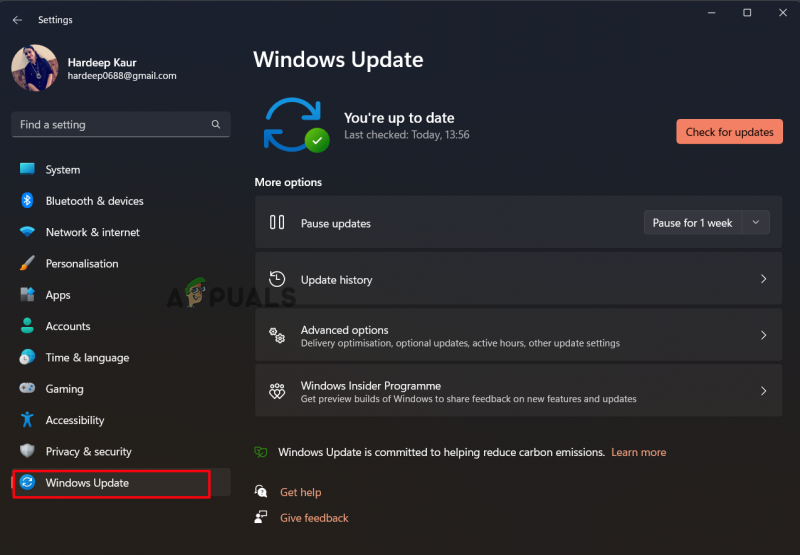
Güncellemeleri kontrol et'e tıklayın
- Prosedürün tamamlanmasını bekleyin ve bilgisayarınızı yeniden başlatın.
Bu nedenle, bu çözümler Windows 10/11'de clr20r3 hatasını düzeltmeniz için çalışır.























